Wat Als Video's Wazig Worden op iPhone en Android? Hoe maak ik een video helderder op iPhone/Android? Waarom Zien Android-video's er Slecht Uit?
Misschien vindt u het leuk om video's op te nemen tijdens uw vakantie of tijdens een informeel samenzijn met uw gezinsleden. In de meeste gevallen heeft u te maken met wazige video’s waardoor u ze niet kunt delen. Maak u vanaf nu geen zorgen. U leert hoe u wazige video's op een Android-/iPhone-apparaat kunt corrigeren nadat u ze hebt overgezet. Hier volgen verschillende manieren waarop u onscherpe video's kunt corrigeren op Android of iPhone.
In dit artikel
- 01 Waarom Zijn Video's Wazig op iPhone en Android?
- 02 Vage Video's Eenvoudig Herstellen op iPhone & Android (voor Verzonden Video's en Gedownloade Wazige Video's)

- 03 4 Exclusieve Oplossingen om Wazige Video's op de iPhone te Corrigeren
- 04 3 Exclusieve Oplossingen om Wazige Video's op Android te Corrigeren
- 05 [Tips] Hoe Voorkom u Wazige Video's?
- 06 Veelgestelde Vragen
Deel 1. Waarom zijn Video's Wazig op iPhone en Android?
Er zijn verschillende redenen waarom de video's wazig worden op uw iPhone of Android-apparaten, waardoor video's er slecht uitzien.
- Wanneer u een opneemt opneemt met een lage resolutie, kan een iPhone of Android-apparaat de lage kwaliteit compenseren door in te zoomen op de video, waardoor deze er gepixeld en wazig uitziet.
- Wanneer de video wordt opgenomen in omgeving met weinig licht, kan de camerasensor het gebrek aan helderheid compenseren door de ISO te verhogen, waardoor de video wazig wordt.
- U maakt een clip met hoge snelheid. Daarom zijn de originele video's zelf niet duidelijk.
- U houdt uw mobiele apparaat niet goed vast terwijl u een bepaalde clip opneemt.
Waarom zijn iPhone-video's Wazig op Android?
1. Verschil in pixels: De dichtheid van pixels op de twee apparaten is verschillend. Op de meeste Android-apparaten is de videopixel ongeveer 720p of 480p, terwijl deze op de iPhone ongeveer 1080p is.
Dit verschil kan resulteren in een gebrek aan goede compressie en video's wazig maken. Mogelijk moet u naar een antwoord zoeken om de kwaliteit te herstellen.
2. Er is Mogelijk Gebruik Gemaakt van MMS-tekstberichten: Als u MMS-tekstberichten gebruikt om video's naar uw Android-toestel te verzenden, worden deze vaak wazig. MMS krijgt de foto's eerst verkleind in de algehele kwaliteit en draagt ze vervolgens over. Het proces zal uiteindelijk een wazige uitstraling geven.
3. Video's niet correct gedownload van de cloudservice: In de meeste gevallen moet u gedeelde video's downloaden van het cloudplatform. Er zijn veel risico's die wazige video's veroorzaken. U moet een echte videokwaliteit kiezen en de video downloaden op het cloudplatform.
Deel 2. Gemakkelijk Wazige Video's op iPhone en Android Repareren (voor Verzonden Video's en Gedownloade Wazige Video's)
Als u een video overzet van het ene iPhone/Android-apparaat naar een ander Android/iPhone-apparaat, of een verzonden video op uw telefoon ontvangt, merkt u dat de video behoorlijk wazig is, of dat u een video heeft gedownload maar merkt dat deze wazig is tijdens het afspelen,kunt u naar de onderstaande oplossingen zoeken.
Methode 1. Herstel Wazige Video's Online
Wanneer u video overzet van iPhone naar Android en de video wazig wordt, is de kans groot dat de video zelf beschadigd raakt tijdens het overdrachtsproces. Als u dus wazige video's op uw iPhone-handset wilt repareren, is de eenvoudigste manier om uw beschadigde video's te repareren gratis online. Repairit - Video Repair Online geeft u een leuke ervaring.
Belangrijkste kenmerken van Repairit - Online videoreparatie:

Wondershare Repairit Online
-
Repareer beschadigde video's met verschillende corruptieproblemen, zoals video die niet wordt afgespeeld, video zonder geluid, video wazig, ontbrekende videocodec, enz.
-
Het ondersteunt klanten repareren 150 video's per maand, en ondersteunt elke video van 3 GB online.
-
Repareer kritisch beschadigde of beschadigde video's die beschikbaar zijn op SD-kaarten, telefoons, cameras, USB-flashstations, en meer.
-
De online versie ondersteunt 10 videoformaten: MOV/MP4/M2TS/MKV/MTS/3GP/AVI/FLV/MXF/M4V.
-
Video's worden veilig overgedragen via een 2048-bit gecodeerde verbinding en na 3 uur verwijderd.
-
Het lost video's online op zonder de oorspronkelijke kwaliteit of integriteit te schaden.
Er zijn slechts 3 stappen nodig om de wazige video's online te repareren.
Stap 1 Voeg corrupte video's toe
Stap 2 Repareer geüploade video's.
Stap 3 Bekijk en sla de gerepareerde video's op.
Let op:
Als u veel video's hebt (meer dan 150 video's per maand) die gerepareerd moeten worden, of als de beschadigde video groter is dan 3 GB, valt zelfs het videoformaat buiten het ondersteunde bereik van online versie, probeer dan de desktopversie van Repairit videoreparatie. U kunt Methode 2 blijven lezen.
Methode 2. Gebruik Videoreparatiesoftware
Als de online videoreparatieservice uw beschadigde video's niet kan repareren of niet aan uw videoreparatiebehoeften kan voldoen, biedt de desktopversie van Wondershare Repairit Video Repair u een perfecte videoreparatieservice .
Het werkt prima op uw Windows- en Mac-systeem om wazige video's te repareren die zijn veroorzaakt door corruptie. Dankzij de GUI-functies van deze tool kunt u deze ten volle benutten, zelfs als u een beginner bent.
Deze software biedt u ook doeltreffendheid bij het opslaan van gerepareerde bestanden in de voorkeursmappen van uw keuze. Er is geen limiet op de bestandslengte en -grootte.

Wondershare Repairit - Videoreparatie
1.010.994 mensen hebben het gedownload.
-
Repareer video's van 18 formaten, waaronder MOV, MP4, M2TS, MKV, MTS, 3GP, AVI, FLV, MXF, KLV, INSV, M4V, WMV, MPEG, ASF, enz.
-
Repareer beschadigde of beschadigde video's veroorzaakt door videocompressie, systeemcrash, verandering in videoformaat, etc.
-
Repairit heeft een snelle en geavanceerde scanmodus. U kunt beide gebruiken, afhankelijk van de mate van corruptie die het videobestand heeft ondergaan.
-
Er is geen limiet aan het aantal en de grootte van de repareerbare video's.
-
Ondersteuning voor Windows 11/10/8/7/Vista, Windows Server 2003/2008/2012/2016/2019/2022 en macOS 10.10 ~ macOS 14.
Stap 1 Voeg corrupte video's toe
De stappen bij het repareren van beschadigde video's zijn eenvoudig. Voeg eerst uw video's toe door op de knop "Add" te klikken.

Stap 2 Start videoreparatie
Nu kunt u op de knop "Repair" op de interface klikken. De software start het reparatieproces automatisch.

Stap 3 Bekijk een voorbeeld van het bestand en sla het op
Ten slotte kunt u een voorbeeld van het gerepareerde bestand bekijken voordat u het op een veilige locatie opslaat. Met deze functie kunt u de reparatiekwaliteit controleren. Sla nu de bestanden op uw computersysteem op.

Methode 3. Problemen met Videocompressie Oplossen
Het is van cruciaal belang om te erkennen dat videocompressie kan resulteren in een afname van de videokwaliteit, wat kan leiden tot wazige beelden als gevolg van gegevensverlies tijdens de compressiefase. Om dit probleem effectief tegen te gaan en het behoud van de originele videokwaliteit te garanderen, is het raadzaam alternatieve methoden voor het delen van video's te overwegen. Hieronder staan enkele verfijnde opties ter overweging:
Cloudopslagservices: Gerenommeerde platforms zoals Google Drive, Dropbox en iCloud bieden de mogelijkheid om grote videobestanden te uploaden en te delen zonder dat dit ten koste gaat van de kwaliteit. Met deze services kunnen gebruikers hun inhoud uploaden en een link rechtstreeks met ontvangers delen, waardoor de integriteit van de video behouden blijft.
Toepassingen voor Bestandsoverdracht: Voor een directere aanpak bieden applicaties als WeTransfer en Send Anywhere gespecialiseerde diensten voor het efficiënt overbrengen van grote videobestanden. Deze toepassingen omzeilen de noodzaak van compressie en bieden een eenvoudige en effectieve oplossing voor het behoud van de videokwaliteit tijdens het deelproces.
Fysieke Media: Voor ultieme controle over de videokwaliteit maken fysieke media zoals dvd's en USB-drives de distributie van grote videobestanden mogelijk zonder enig gegevensverlies. Deze methode is echter mogelijk niet zo handig als digitale opties en kan extra kosten met zich meebrengen.
Deel 3. 4 Exclusieve Oplossingen om Wazige Video's op de iPhone te Repareren
In dit gedeelte worden eenvoudige methoden gepresenteerd om onscherpte uit uw video's op uw iPhone te verwijderen. Laten we ingaan op hun specifieke kenmerken.
1. Verwijder vervaging van video op iPhone met behulp van de VN-app
De VN Video Editor is een effectief tool om wazige video's op de iPhone te repareren. De gebruiksvriendelijke interface van deze mobiele applicatie maakt het heel gemakkelijk om uw video's binnen enkele minuten te ontblurren. Vergeleken met andere vergelijkbare tools die op de markt verkrijgbaar zijn, presteert de VN-app veel beter. Laten we eens kijken hoe deze app u een helpende hand biedt.
Stap 1. Download en installeer de VN Video Editor op uw iPhone, tik op het tabblad “Plus (+)” op het scherm.
Stap 2. Klik nu op de optie "New Project" om een wazige video van uw mobiele telefoon te kiezen.
Stap 3. Tik op de balk "Filter" en kies "Adjust". Als u naar rechts scrolt, vindt u het verscherpen menu.
Stap 4. Verhoog het tempo naar 30 en verhoog “Noise Reduction” naar 100.
Stap 5. Klik op het vinkje en bevestig het proces. Sla vervolgens de heldere video op uw iPhone op.
Alle stappen worden weergegeven in de onderstaande afbeelding.
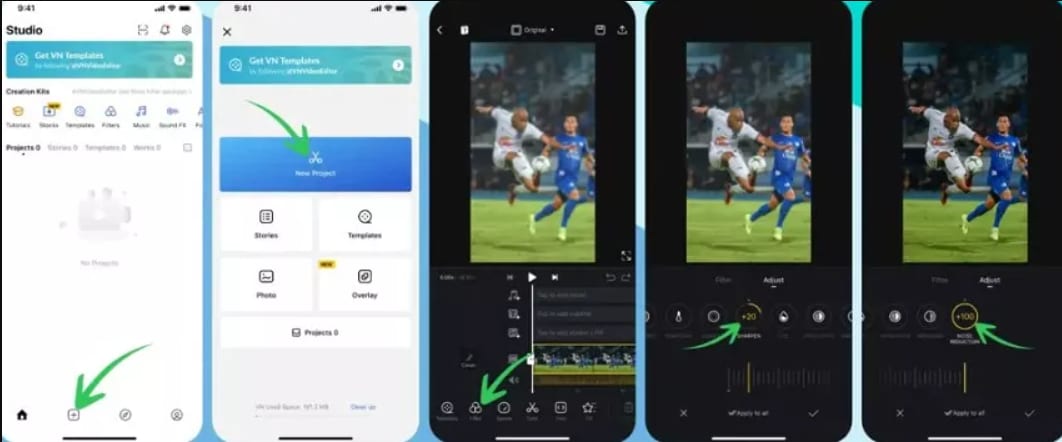
2. Gebruik Photos App
Bent u nog steeds op zoek naar het repareren van uw wazige video op uw iPhone? Met behulp van de Fotos App kunt u uw doel bereiken. Met deze app heeft u niet alleen toegang tot uw video's en foto's, maar kunt u ze ook allemaal bewerken wanneer dat nodig is. Er wordt u niet gevraagd om een extra tool te installeren. Het is volledig gratis te gebruiken. De stappen die bij deze methode betrokken zijn, worden hieronder gegeven.
Stap 1. Open de Fotos App op uw mobiele telefoon. Kies vervolgens de video die u wilt repareren.
Stap 2. Druk op de knop "Edit" en ga naar het gedeelte "Adjustment". U vindt het in het videobewerkingspaneel.
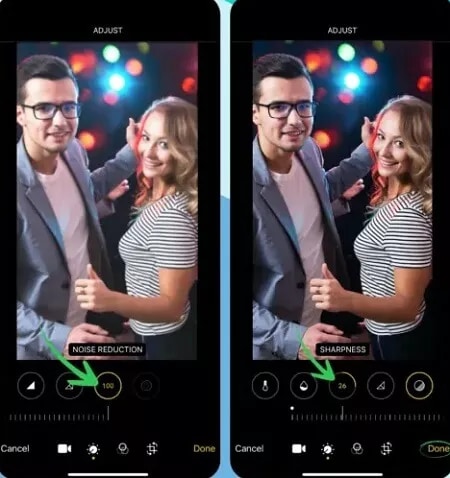
Stap 3. Schuif nu naar rechts en selecteer de optie "Noise Reduction". U kunt het niveau verhogen tot 100. Het hangt allemaal af van hoe wazig uw videobestand is.
Stap 4. Selecteer vervolgens “Sharpness” en verhoog het niveau tussen 20 en 30.
Stap 5. Klik op "Done". Zo kunt u de gerepareerde video opslaan in uw mobiele galerij.
3. Download Video's van iCloud
iCloud is een veelgebruikte tool die is ontworpen om video's en andere vormen van gegevens te verzenden. Tegelijkertijd helpt het u de oorspronkelijke kwaliteit van uw video's te behouden. Als uw video in de Fotos App om welke reden dan ook wazig is, kunt u deze rechtstreeks in iCloud vinden om toegang te krijgen tot het originele bestand. Het kan alleen gebeuren als uw iCloud is ingeschakeld.
iCloud-opslag verandert niets aan verschillende videoparameters, zoals videoresolutie en -grootte tijdens de verwerking. Daarom kunt u altijd unblur-video's downloaden van iCloud.
4. Gebruik E-mail
Het is een andere handige methode om wazige video's op de iPhone te repareren. E-mail wordt meestal gebruikt om video's, documenten, afbeeldingen en andere dingen te verzenden. De video's die via e-mail worden gedeeld, kunnen tot op zekere hoogte wazig worden als gevolg van compressie.
U kunt video's van hoge kwaliteit via mailbox verzenden. Vervolgens kunt u video's downloaden via een gebruikelijke methode. Het zal u helpen bij het duidelijk maken van u wazige video's.
Deel 4. 3 Exclusieve Oplossingen om Wazige Video's op Android te Repareren
Nu weet u hoe u wazige video's vanaf uw iPhone kunt repareren. Het is tijd om de meest effectieve oplossingen te verkennen die zijn ontworpen om vervaging uit video's op Android-apparaten te verwijderen. Hieronder vindt u een lijst met drie echte en geteste oplossingen die het proberen waard zijn.
1. Gebruik Videobewerkingsapps
Het gebruik van videobewerkingstoepassingen op uw Android-mobiel is een geweldige manier om wazige video's te corrigeren. Deze apps bieden videoverbeteringsfuncties waarmee u uw video's binnen enkele minuten kunt verfijnen. U kunt verschillende instellingen van uw video aanpassen om de kwaliteit ervan te verbeteren, zoals scherpte, contrast, helderheid en meer. Een aantal populaire videobewerkingstoepassingen die u op uw Android-apparaat kunt gebruiken, zijn onder meer:
1) InShot
Het wordt beschouwd als een van de beste videobewerkingstools die beschikbaar zijn voor mobiele Android-apparaten. Deze app wordt geleverd met een elegante gebruikersinterface die supergemakkelijk te gebruiken is bij het bewerken van uw wazige video's. Het aanpassen van de verzadiging, het contrast, de helderheid en andere parameters van uw video om de kwaliteit ervan te verbeteren is zeer handig met InShot.
2) Adobe Premiere Rush
Dit is een unieke app voor videobewerking die bekend staat om het bieden van ongeëvenaarde functies om uw video's onmiddellijk te ontblurren. De belangrijkste functies die Adobe Premiere Rush biedt, zijn onder meer het aanpassen van de scherpte, kleurbalans, resolutie en meer.
Beide apps zijn gemakkelijk te gebruiken en u moet de onderstaande stappen volgen om vervaging uit uw video's te verwijderen.
Stap 1. Download een van de bovenstaande apps en installeer deze op uw Android-apparaat.
Stap 2. Kies de wazige video die u wilt repareren en importeer deze in de app.
Stap 3. Pas verschillende parameters van uw video aan met deze applicatie om de kijkervaring te verbeteren.
Stap 4. Bekijk nu een voorbeeld van de gerepareerde video voordat u deze op uw systeem opslaat.
Stap 5. Vervolgens kunt u uw videobestand exporteren naar een specifieke locatie op uw apparaat.
2. Pas de instellingen voor het afspelen van video's aan
Door deze instelling aan te passen, hebben miljoenen mensen hun wazige video's kunnen corrigeren. U kunt ook proberen de instellingen voor het afspelen van video's van uw videobestand op het Android-apparaat aan te passen. Als u niet weet hoe u dat moet doen, volgt u de onderstaande stappen.
Stap 1. Ga naar de “Instellingen” van uw Android mobiele telefoon.
Stap 2. Scroll een beetje naar beneden en klik op de optie "Weergeven".
Stap 3. Klik vervolgens op de opties "Schermresolutie" of "Geavanceerd".
Stap 4. Selecteer nu de hogere resolutie uit de lijst met verschillende opties.
3. Problemen met apparaten oplossen
Soms kunnen uw video's wazig worden vanwege apparaatgerelateerde problemen. Als u een soortgelijke situatie doormaakt, moet u enkele stappen voor probleemoplossing overwegen, zoals hieronder weergegeven.
Stap 1. Start uw computer opnieuw op. Soms zijn de problemen met het afspelen van video tijdelijk. Wanneer u uw apparaat opnieuw opstart, worden alle problemen automatisch opgelost.
Stap 2. Wis opslag en caches van uw Android-apparaat. Het zal u zeker helpen bij het oplossen van problemen met het afspelen van video's die optreden als gevolg van beschadigde gegevens of tijdelijke bestanden.
Stap 3. Zorg ervoor dat uw Android-apparaat de bijgewerkte versie van de software heeft. Verouderde software kan verschillende problemen bij het afspelen van video veroorzaken.
Deel 5. Hoe Wazige Video's te Voorkomen?
Er zijn verschillende en proactieve manieren die u kunt gebruiken om wazige video's op Android en iPhone te corrigeren. Ze besparen u tijd en bieden u video's van uitstekende kwaliteit. U kunt ze direct delen met uw vrienden of ze op verschillende sociale media-webportals plaatsen.
Maar wacht. Voordat we naar het einde gaan, bekijken we enkele tips om te voorkomen dat er wazige video's worden gemaakt.
1. Gebruik de juiste filters
Om te beginnen is het essentieel om actieve filters op uw camera te gebruiken wanneer u een video opneemt. Het zorgt ervoor dat uw video korrelige effecten vermijdt.
2. Neem het op in hoge kwaliteit
U moet alle video's in hoge kwaliteit opnemen. Het opnemen van video's in hoge kwaliteit, zoals 720p, 1080p of ultra HD-formaat, zorgt voor kristalheldere, levensechte beelden. Bovendien zal het handiger zijn om een video van hoge kwaliteit te comprimeren zonder verlies van resolutie.
3. Maak de lens van de camera schoon
Als u geen wazige video's wilt maken, moet u de cameralens goed schoonaken. Deze functie helpt u de juiste lichtbronnen vast te leggen en scherpe video's te maken.
FAQs
1. Hoe Repareer Ik Wazige Video's Die Naar Mij Zijn Verzonden?
Wanneer u een wazige video ontvangt, betekent dit grotendeels dat er iets mis is gegaan met de video zelf, dus de gebruikelijke manier is om het probleem met de wazige video op te lossen. De eenvoudigste en meest efficiënte oplossing is het gebruik van professionele videoreparatiesoftware - Wondershare Repairit om vervagingen uit video's te verwijderen.
2. Waarom zijn video's wazig wanneer ze van Android naar iPhone of van iPhone naar Android worden verzonden?
De video's vervagen wanneer ze van iPhone naar Android of van Android naar iPhone worden verzonden, omdat de pixeldichtheid op de twee apparaten, Android en iPhone, verschillend is. Op Android-apparaten is de videopixel ongeveer 720p of 480p, terwijl deze op de iPhone ongeveer 1080p is, wat leidt tot een gebrek aan goede compressie en video's wazig maakt.
3. Hoe de "Wazige Deel van iPhone Scherm" te Repareren?
Het wazige deel van het iPhone-scherm, dat wazige berichten kan veroorzaken die niet kunnen worden gelezen. Dit probleem kan worden veroorzaakt door een softwareprobleem. U kunt dit probleem dus oplossen door uw computer opnieuw op te starten iPhone, of ga naar Instellingen, druk op Weergave en helderheid en schakel vervolgens tussen dag- en nachtmodus.
Slotwoorden
Als u echte antwoorden wilt krijgen over hoe u wazige video's kunt corrigeren, zijn er verschillende manieren om u daarbij te helpen. Bovendien kunt u zelfs proactieve maatregelen nemen om te voorkomen dat uw video's überhaupt wazig worden. Als u merkt dat een video kapot of beschadigd is, is Wondershare Repairit Video Repair een betrouwbaar tool voor u.

